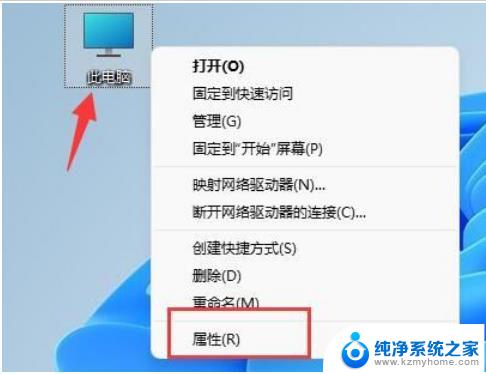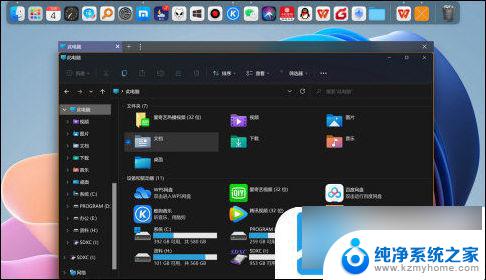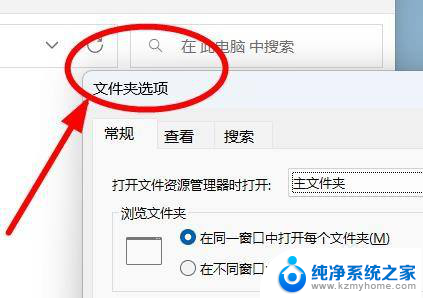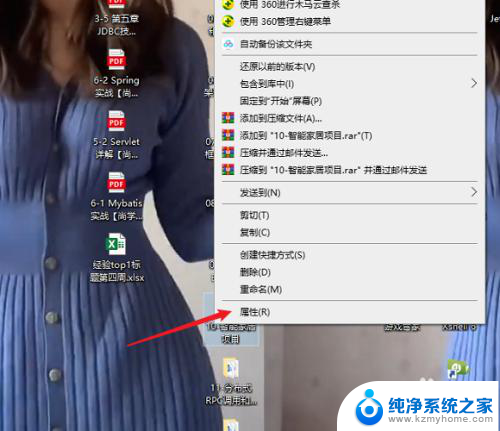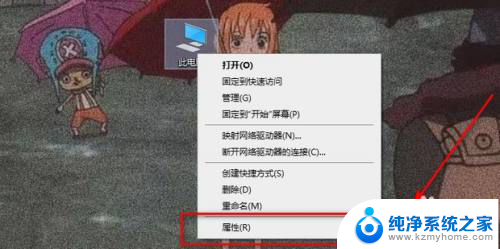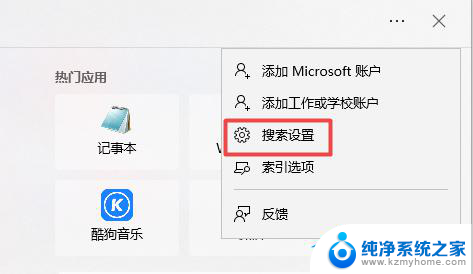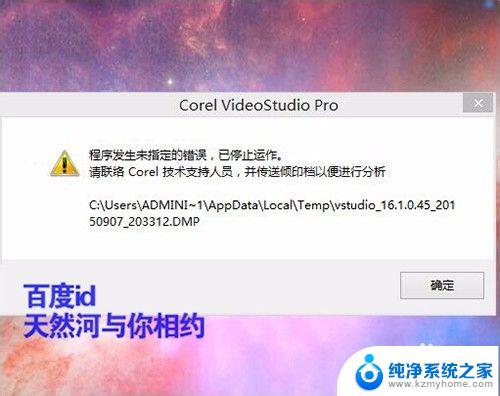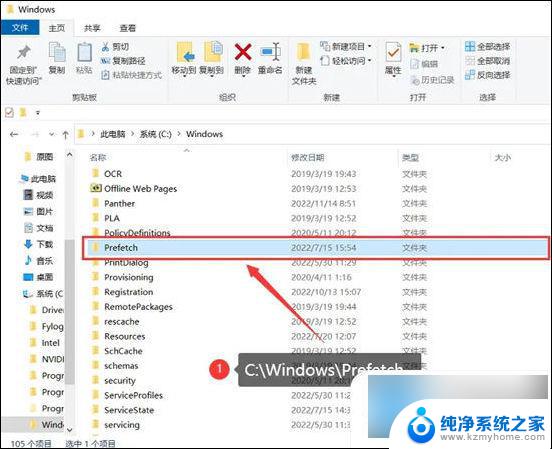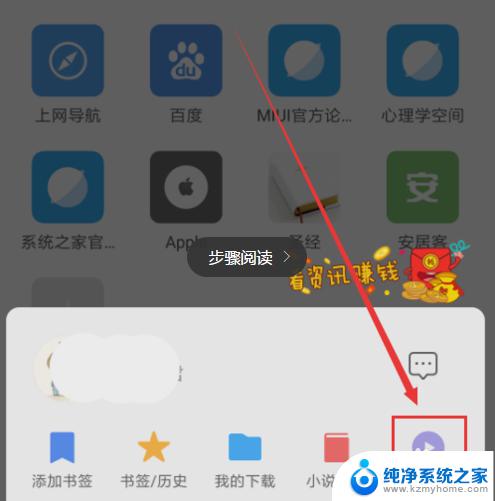文件夹预览窗口怎么开 文件夹窗口中如何显示文件预览内容
更新时间:2023-10-18 10:31:15作者:kzmyhome
文件夹预览窗口怎么开,在计算机操作中,文件夹是我们存储和组织文件的重要工具,当我们在打开文件夹时,通常只能看到文件的名称和图标,而无法直接预览文件的内容。这给我们查找和选择文件带来了一定的不便。许多用户都希望能够在文件夹窗口中直接查看文件的预览内容,以便更快速地找到所需的文件。如何开启文件夹的预览窗口?又该如何设置文件夹窗口,以便能够显示文件的预览内容呢?让我们一起来探讨一下这个问题。
方法如下:
1、 在电脑桌面上找到“我的电脑”或“计算机”图标。
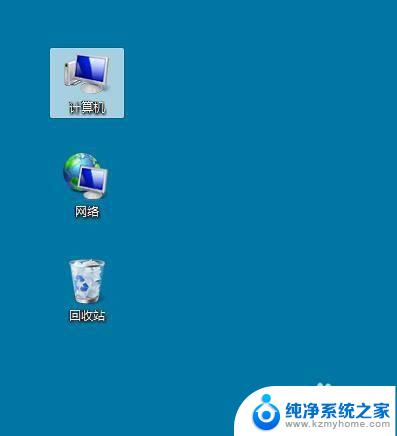
2、 双击“我的电脑”或“计算机”图标,打开“计算机”资源管理器窗口。

3、 在菜单栏中找到“组织”菜单单击打开下拉菜单。
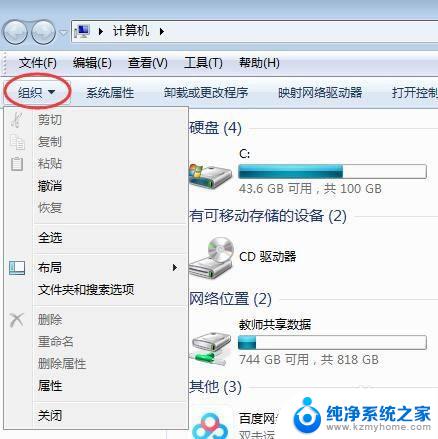
4、 在“组织”菜单的下拉菜单中打开“布局”命令。
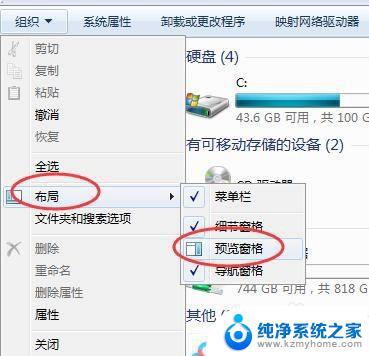
5、 单击选中“布局”命令中的“预览窗格”命令。
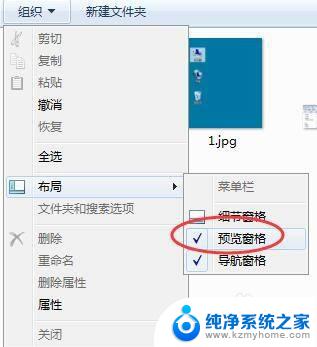
6、 这时候在文件夹窗口中就可以出现“预览窗口”。当我们单击选中文件夹中的某个文件时,在预览窗口就会显示该文件的预览内容。
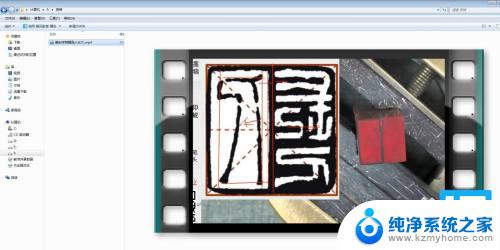
以上就是文件夹预览窗口怎么开的全部内容,如果你遇到了这种情况,可以按照小编的步骤来解决,非常简单快速。